Rumah >Tutorial perisian >Perisian Pejabat >Fungsi WinRAR
Fungsi WinRAR
- PHPzke hadapan
- 2024-02-18 12:45:081648semak imbas
editor php Banana memperkenalkan WinRAR, yang kaya dengan fungsi dan merupakan perisian pemampatan dan penyahmampatan yang biasa digunakan. Selain fungsi pemampatan dan penyahmampatan fail asas, WinRAR juga menyokong pelbagai fungsi praktikal seperti pemampatan penyulitan, pemampatan volum dan pembaikan fail termampat. Pengguna boleh menggunakan WinRAR untuk mengurus dan memproses pelbagai fail dengan mudah dan meningkatkan kecekapan kerja. Melalui fungsi WinRAR yang berkuasa, pengguna boleh memindahkan, menyimpan dan berkongsi fail dengan lebih mudah, menjadikan pengurusan fail lebih mudah dan cekap.
Hari ini marilah kami berkongsi "Atur Kata Laluan" dalam fungsi kata laluan WinRAR, yang boleh digunakan untuk menetapkan kata laluan yang kerap digunakan supaya tidak melupakannya. Mari lihat cara menyediakannya!
Pertama, buka perisian penyahmampatan WinRAR dan klik [Tetapan] dalam senarai [Pilihan] pada tab menu

Selepas kotak dialog [Settings] muncul, klik [Create Default Configuration] dalam senarai tab [Compression], dan kemudian dalam kotak dialog baharu yang muncul, klik [Set Password]
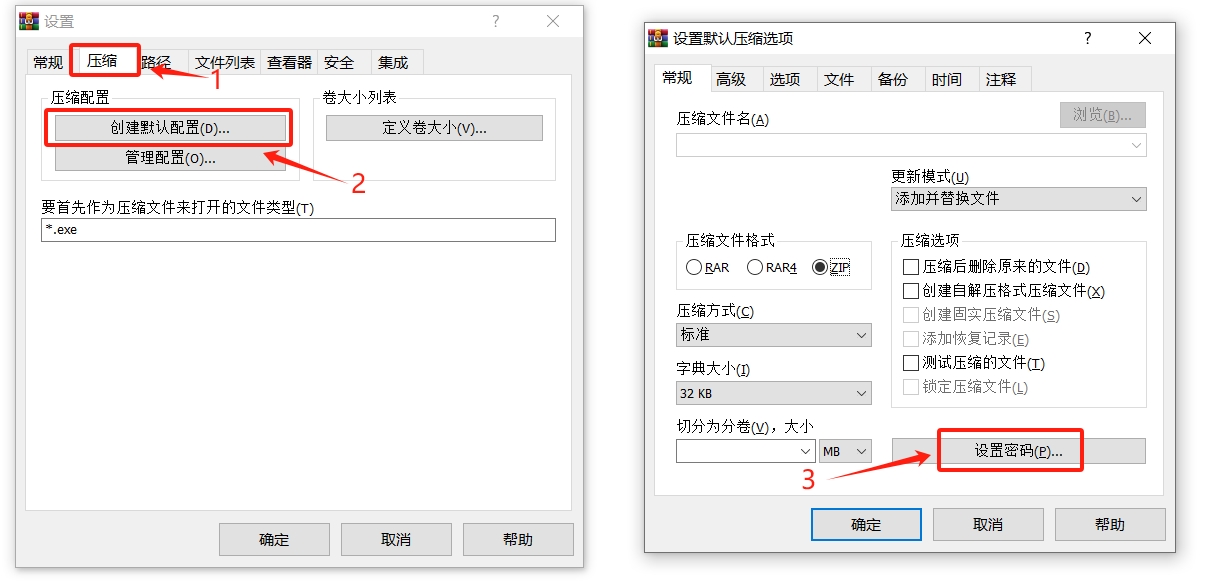
Selepas kotak dialog [Masukkan Kata Laluan] muncul, klik [Atur Kata Laluan]

Dalam kotak dialog [Atur Kata Laluan], selepas mengklik [Tambah], anda boleh memasukkan kata laluan yang ingin anda tetapkan dalam [Teks Kata Laluan]. pilihan, tambah Selepas selesai, klik [OK] untuk menutup semua kotak dialog dan tetapan selesai.
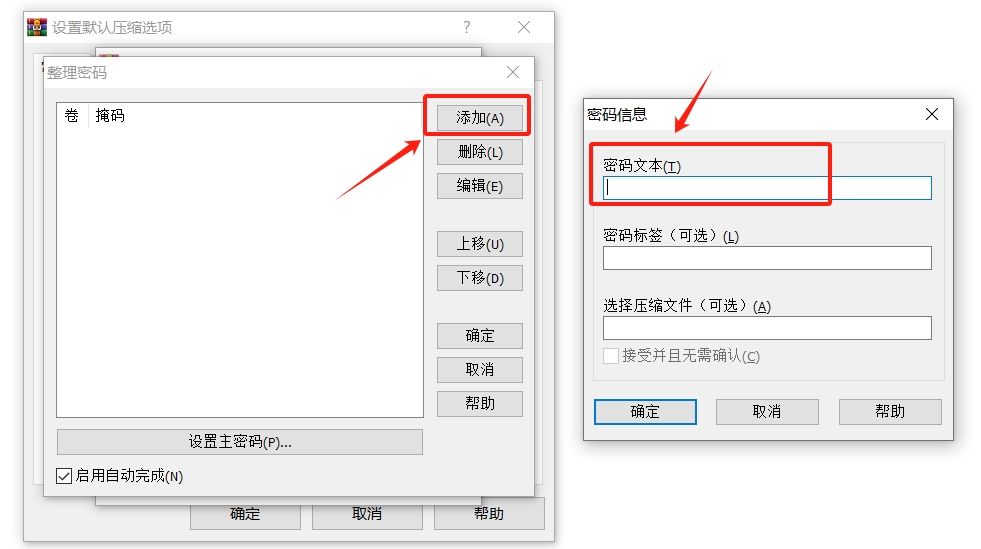
Selepas menetapkan, apabila menggunakan WinRAR untuk menetapkan kata laluan untuk fail yang dimampatkan, anda boleh terus memilih kata laluan yang anda mahu tetapkan dalam senarai juntai bawah lajur kata laluan tanpa memasukkan kata laluan secara manual.

Kelebihan menggunakan WinRAR ialah anda tidak perlu memasukkan kata laluan setiap kali anda menetapkan kata laluan untuk fail termampat Selain itu, jika anda tidak menetapkan kata laluan manual tambahan, walaupun anda terlupa kata laluan untuk fail yang dimampatkan , anda masih boleh menemuinya melalui senarai juntai bawah untuk menetapkan kata laluan.
Apakah yang perlu saya lakukan jika saya terlupa kata laluan yang saya tetapkan secara manual? WinRAR tidak mempunyai pilihan "terlupa kata laluan", jadi jika anda terlupa kata laluan anda, anda tidak boleh membuka atau menyahmampat fail yang dimampatkan.
Dalam kes ini, kami juga mungkin menggunakan alat untuk menyelesaikan masalah Sebagai contoh, alat yang digunakan oleh editor boleh membantu kami mendapatkan kata laluan fail yang dimampatkan.
Bergantung pada format fail yang dimampatkan, terdapat dua alat untuk dipilih:
Pepsi Niu ZIP Password Recovery Tool boleh menyokong fail mampat dalam format Zip dan 7-Zip Alat ini menyediakan 4 kaedah pemulihan Selepas mengimport pakej mampat ke dalam alat, pilih kaedah yang sesuai dan ikut gesaan.

Pepsi Niu RAR Password Recovery Tool menyokong fail termampat dalam format RAR dan juga menyediakan 4 kaedah pemulihan Kaedah operasi adalah sama seperti alat Zip.

Atas ialah kandungan terperinci Fungsi WinRAR. Untuk maklumat lanjut, sila ikut artikel berkaitan lain di laman web China PHP!
Artikel berkaitan
Lihat lagi- Penjelasan terperinci tentang cara membuka dan membaca fail CSV
- Langkah dan langkah berjaga-jaga untuk membuka dan memproses fail format CSV
- Kaedah dan petua untuk membuka fail CSV: Sesuai untuk pelbagai perisian
- Panduan ringkas untuk manipulasi fail CSV
- Belajar untuk membuka dan menggunakan fail CSV dengan betul

